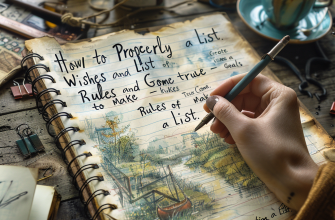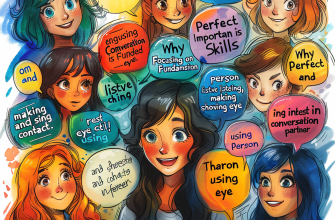Флешки — это один из самых удобных носителей информации в современном мире. Они могут быть использованы для хранения документов, фотографий, видео и других данных. К сожалению, флешки иногда могут столкнуться с проблемой, когда компьютер не определяет их и не позволяет получить доступ к хранимой информации.
Организовать восстановление флешки может быть сложно, но с нашим руководством вы сможете определить и решить основную причину проблемы. Первым шагом устранения неполадки является обнаружение, где именно возникло сбои и какие именно симптомы проявляет ваша флешка.
Существует несколько распространенных причин, по которым флешка может не определяться компьютером. Может быть проблема с портом USB, драйверами, файловой системой или самой флешкой. Важно понять, какая именно проблема возникла, чтобы наиболее эффективно ее решить.
- Как восстановить флешку, которая не определяется
- Руководство по определению проблемы
- Проверьте подключение флешки
- Проверьте на другом устройстве
- Приложение для проверки флешки
- Как восстановить данные
- Используйте программу восстановления данных
- Попробуйте поменять порт USB
- Отформатируйте флешку
- Почему флешка не определяется
- Физические повреждения разъема
- Ошибки в драйверах
Как восстановить флешку, которая не определяется

1. Проверьте подключение:
Убедитесь, что ваша флешка правильно подключена к компьютеру или ноутбуку. Проверьте, что она плотно вставлена в порт USB.
2. Используйте другой порт USB:
Если ваша флешка не определяется в одном порту USB, попробуйте подключить ее в другой порт. Иногда проблема может быть связана именно с конкретным портом.
3. Используйте другой компьютер или ноутбук:
Если ваша флешка все еще не определяется, попробуйте подключить ее к другому компьютеру или ноутбуку. Это поможет определить, является ли проблема специфической для вашего компьютера или флешки.
4. Проверьте диспетчер устройств:
Откройте диспетчер устройств на вашем компьютере и проверьте, есть ли ваша флешка в списке устройств. Если она присутствует, но имеет значок с восклицательным знаком или красного цвета, это может указывать на проблему с драйвером. Попробуйте обновить драйвер или переустановить его.
5. Используйте программное обеспечение для восстановления:
При неуспешных попытках восстановить флешку с помощью приведенных выше методов, вы можете воспользоваться специальным программным обеспечением для восстановления данных. Такие программы могут помочь восстановить данные с поврежденной флешки или исправить ее ошибки.
Если предложенные способы не помогли восстановить вашу флешку, это может быть признаком серьезной проблемы аппаратного характера. В этом случае рекомендуется обратиться к специалисту для диагностики и ремонта устройства.
Руководство по определению проблемы

Если ваша флешка не определяется, перед тем, как приступить к восстановлению данных, важно правильно определить причину возникшей проблемы. Причины могут быть разные, и каждая требует своего подхода для устранения.
Вот несколько шагов, которые помогут вам определить причину неработающей флешки:
1. Проверьте подключение: убедитесь, что флешка правильно вставлена в порт USB и что контакты чистые и не повреждены.
2. Попробуйте другой порт USB: иногда проблема может быть связана с неисправностью конкретного порта.
3. Проверьте на другом компьютере: подключите флешку к другому компьютеру, чтобы исключить возможность проблемы с USB портом вашего компьютера.
4. Используйте диспетчер устройств: откройте диспетчер устройств и проверьте, видит ли компьютер вашу флешку. Если флешка отображается в списке устройств, но с ошибкой, возможно, проблема связана с драйверами.
5. Воспользуйтесь программами для восстановления данных: если все предыдущие шаги не привели к положительному результату, можно попробовать восстановить данные на флешке с помощью специальных программ.
6. Обратитесь к специалисту: если проблема остается нерешенной, рекомендуется обратиться к профессионалу, который имеет опыт работы с восстановлением данных с флешек.
Важно помнить, что самостоятельные попытки восстановления данных могут привести к еще большей потере информации или повреждению флешки. Поэтому, если вы не уверены в своих навыках, лучше доверить процесс опытному специалисту.
Проверьте подключение флешки
Проверьте, что флешка полноценно вставлена в USB-порт компьютера. Убедитесь, что соединение прочное и без люфтов. Если флешка слишком свободно соединяется с портом, то она может не определяться.
Также важно убедиться, что USB-порт работает исправно. Попробуйте вставить флешку в другой порт на компьютере или проверьте его на работоспособность с помощью другого устройства.
Когда флешка подключена правильно, компьютер должен ее распознавать и отображать в разделе «Мой компьютер» (для операционных систем Windows) или на рабочем столе (для операционной системы macOS).
| Проблема | Возможное решение |
| Флешка не определяется или не отображается | Проверьте подключение флешки и исправность USB-порта |
Проверьте на другом устройстве
Если ваша флешка не определяется на одном устройстве, попробуйте подключить ее к другому компьютеру или ноутбуку. Возможно, проблема исключительно в устройстве, на котором вы тестируете флешку.
Иногда некоторые устройства не совместимы с определенными моделями флешек или их форматированием. Подключение флешки к другому устройству позволит проверить, работает ли она вообще и может ли она быть определена. Если она нормально функционирует на другом устройстве, проблема скорее всего связана с вашим компьютером или ноутбуком.
Если флешка также не определяется на другом устройстве, это может указывать на серьезную проблему с самой флешкой. В таком случае вам, скорее всего, потребуется помощь профессионала или замена флешки.
Приложение для проверки флешки
Если ваша флешка не определяется, вы можете использовать специальное приложение, которое поможет вам определить, в чем может быть проблема. Это приложение предоставляет инструменты для диагностики флешки и может помочь восстановить ее работоспособность.
Вот некоторые функции, которые предоставляет приложение для проверки флешки:
- Проверка наличия физических повреждений: приложение позволяет проверить наличие повреждений контактов или разъема, которые могут препятствовать правильному подключению флешки.
- Проверка файловой системы: с помощью приложения вы можете проверить файловую систему на наличие ошибок или повреждений, которые могут привести к неправильной работе флешки.
- Восстановление данных: в случае, если ваша флешка содержит важные данные, которые вы не хотите потерять, приложение может помочь восстановить эти данные.
- Форматирование флешки: если все остальные методы не помогли восстановить флешку, приложение предоставляет возможность провести полное форматирование флешки, чтобы вернуть ее в рабочее состояние.
Использование приложения для проверки флешки может быть полезным шагом в решении проблемы с неопределенной флешкой. Однако, учтите, что восстановление флешки может быть не всегда возможно и требовать специализированных навыков или оборудования.
Как восстановить данные
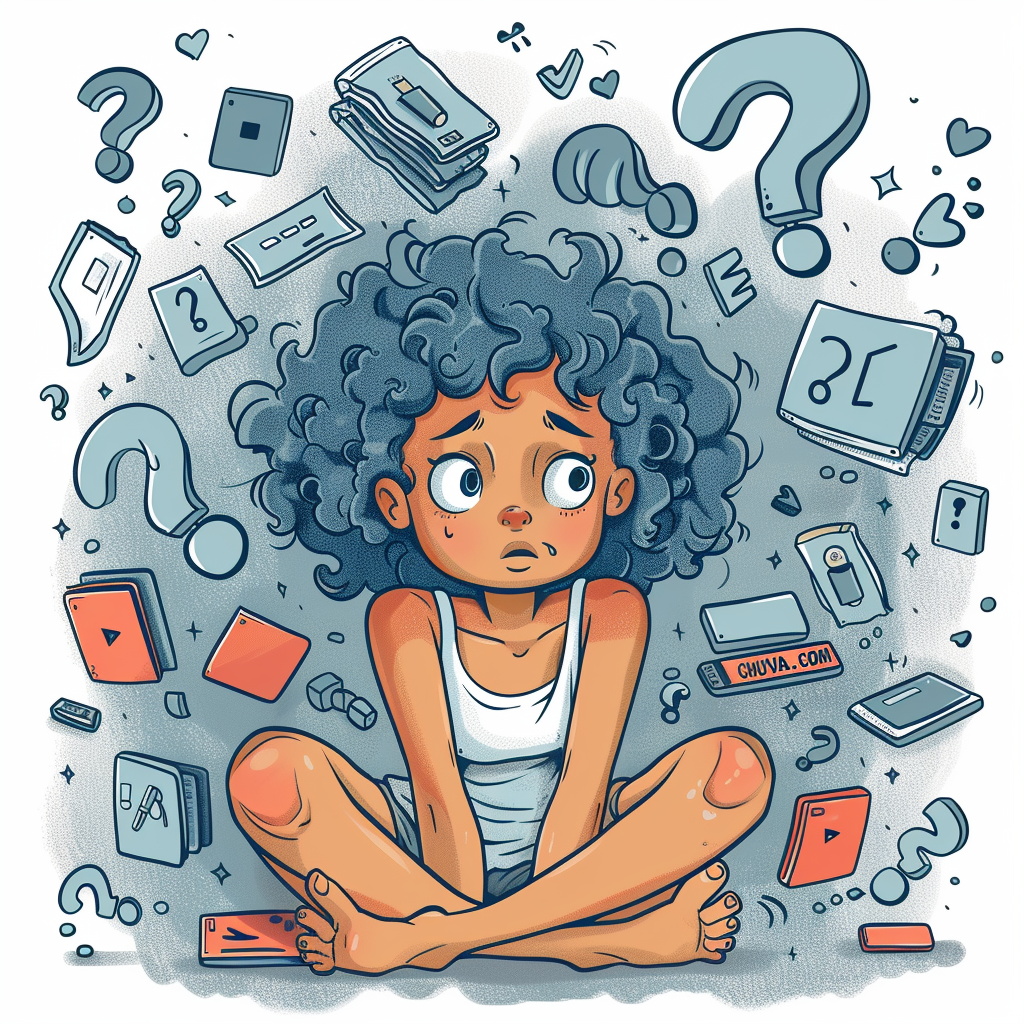
Если ваша флешка не определяется, есть несколько путей для возможного восстановления данных.
1. Попробуйте подключить флешку к другому порту USB или к другому компьютеру. Иногда проблема может быть в неисправном порте или машине.
2. Проверьте флешку на наличие повреждений, раздавители или загрязнения. Если вы обнаружите физические проблемы, вам может потребоваться обратиться к специалисту.
3. Используйте программу для восстановления данных. Существует множество бесплатных и платных программ, которые могут помочь восстановить файлы с неработающей флешки.
4. Если все вышеперечисленные методы не сработали, обратитесь к профессионалам. Компании, специализирующиеся на восстановлении данных, могут помочь вам вернуть информацию с поломанной флешки.
Помните, что восстановление данных не всегда возможно и может потребоваться значительное количество времени и средств. Поэтому регулярное резервное копирование данных является наилучшей практикой для сохранности важной информации.
Используйте программу восстановления данных
Если ваша флешка не определяется компьютером, вы можете попробовать воспользоваться программами восстановления данных, чтобы вернуть доступ к вашим файлам. Существует множество таких программ, но важно выбрать ту, которая подходит именно для вашей ситуации.
Программы восстановления данных могут сканировать вашу флешку и пытаться восстановить утерянные или поврежденные файлы. Они могут быть полезны, когда проблема с флешкой не связана с физическим повреждением.
Перед использованием программы восстановления данных рекомендуется создать резервную копию всех важных файлов, чтобы избежать их потери в случае неудачи восстановления.
Выберите программу, которая поддерживает вашу операционную систему и тип файлов на флешке. Запустите программу, следуйте инструкциям и дождитесь завершения процесса сканирования. После завершения сканирования программа может предоставить вам список найденных файлов, которые можно восстановить.
Обратите внимание, что результаты восстановления могут быть не полными или даже отсутствовать, особенно если флешка повреждена физически. В этом случае может потребоваться обратиться к профессионалам, специализирующимся на восстановлении данных с флешек.
Использование программы восстановления данных может быть хорошей альтернативой, если другие методы не помогли вернуть доступ к вашей флешке. Однако помните, что такие программы не всегда гарантируют успешное восстановление файлов. Важно оценить риски и выполнять все действия осмотрительно.
Попробуйте поменять порт USB
Если ваша флешка не определяется одним портом USB, возможно проблема в самом порту. Попробуйте подключить флешку к другому свободному USB-порту на компьютере или ноутбуке.
Иногда неполадки с портами USB могут возникать из-за технических причин, таких как плохой контакт, поврежденные пины или несовместимость устройств. Переключение на другой порт может помочь решить эту проблему.
Если после смены порта USB флешка всё равно не определяется, рекомендуется проверить другие возможные причины и способы восстановления флешки, описанные в нашем руководстве.
Отформатируйте флешку
Если ваша флешка не определяется, попробуйте отформатировать ее. Это может помочь исправить ошибки в файловой системе и восстановить работу устройства.
Вот несколько шагов, которые вы можете выполнить:
- Подключите флешку к компьютеру.
- Откройте «Мой компьютер» или «Этот компьютер» (на Windows) или «Finder» (на Mac).
- Найдите флешку в списке доступных устройств.
- Щелкните правой кнопкой мыши на флешке и выберите «Форматировать».
- Выберите параметры форматирования, такие как файловую систему и размер аллокации.
- Нажмите кнопку «Форматировать», чтобы начать процесс.
Обратите внимание, что форматирование флешки приведет к удалению всех данных с устройства. Поэтому перед началом процесса убедитесь, что у вас есть резервные копии всех важных файлов.
Почему флешка не определяется

Если ваша флешка не определяется компьютером или другим устройством, причин может быть несколько.
1. Физические повреждения
Возможно, флешка была повреждена физически, например, при падении или ударе. Проверьте корпус флешки на наличие трещин или других видимых повреждений.
2. Неисправный порт USB
Попробуйте подключить флешку к другому порту USB на компьютере или попробуйте использовать другой компьютер. Возможно, проблема в неисправном порту USB или контакте.
3. Драйверы устройства
Если у вас установлена операционная система Windows, проверьте, что драйверы для флешки установлены и работают корректно. Если драйверы устарели или повреждены, попробуйте обновить их или переустановить.
4. Флешка не отформатирована
Если флешка не была отформатирована или была отформатирована неправильно, компьютер может не определять ее. Проверьте статус форматирования флешки.
5. Проблемы с файловой системой
Флешка может иметь проблемы с файловой системой. Попробуйте запустить проверку и восстановление файловой системы на флешке.
6. Флешка вышла из строя
К сожалению, флешки имеют ограниченный срок службы и могут выйти из строя со временем. Если ни одна из вышеуказанных методов не помогла, флешка, скорее всего, пришла в негодность.
Физические повреждения разъема
Если ваша флешка не определяется и есть подозрение на физические повреждения разъема, следует выполнить следующие действия:
- Проверьте визуально разъем на наличие видимых повреждений, таких как трещины, сломанные пины или отсоединение от платы. Если вы обнаружите повреждения, вероятно, потребуется заменить разъем или обратиться к специалисту.
- Если разъем выглядит неповрежденным, можно попробовать аккуратно очистить его от пыли и грязи, используя сжатый воздух или специальные очистители для электроники. Однако, следует быть предельно аккуратными, чтобы не повредить разъем еще больше.
- Если после очистки разъема флешка так и не определяется, рекомендуется обратиться к профессионалам. Специалисты смогут произвести ремонт разъема или восстановить информацию с поврежденной платы флешки.
Помните, что попытки самостоятельного ремонта могут привести к дополнительным повреждениям и потере данных. Поэтому, если вы не уверены в своих способностях или не имеете необходимого оборудования, лучше обратиться к специалистам.
Ошибки в драйверах
Если у вас возникли проблемы с определением флешки, первым шагом стоит убедиться, что у вас установлены последние версии драйверов для флешки. Вы можете проверить это, зайдя на официальный сайт производителя вашего устройства и загрузив последнюю версию драйвера для вашей модели флешки. После установки драйвера перезагрузите компьютер и попробуйте подключить флешку снова.
Если установка последних драйверов не решает проблему, возможно, у вас слетел драйвер или он поврежден. Вы можете попытаться удалить старый драйвер и заново установить его. Для этого зайдите в «Управление устройствами» в разделе «Дисковые накопители» найдите свою флешку, щелкните правой кнопкой мыши и выберите «Удалить устройство». После этого перезагрузите компьютер и попробуйте подключить флешку снова. В большинстве случаев Windows автоматически установит драйвер для вашей флешки. Если этого не произошло, попробуйте повторить процедуру вручную, загрузив драйвер с официального сайта производителя.
Если проблема с определением флешки сохраняется, возможно, проблема не в драйверах. В таком случае, стоит обратиться к специалистам или в сервисный центр для более глубокой диагностики и ремонта вашей флешки.
| Возможная причина | Решение |
|---|---|
| Устаревший драйвер флешки | Установите последнюю версию драйвера с официального сайта производителя |
| Слетевший или поврежденный драйвер | Удалите старый драйвер и установите его заново |
| Другая проблема с флешкой | Обратитесь к специалистам или в сервисный центр |